不使用icloud怎么设置(如何不用icloud备份照片)
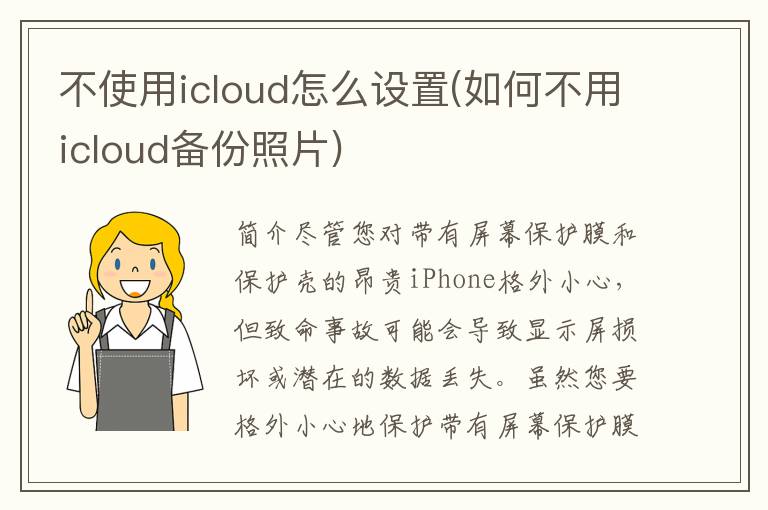
简介尽管您对带有屏幕保护膜和保护壳的昂贵iPhone 格外小心,但致命事故可能会导致显示屏损坏或潜在的数据丢失。虽然您要格外小心地保护带有屏幕保护膜和保护壳的昂贵iPhone,但致命事故可能会导致显示屏损坏或潜在的数据丢失。由于您的iPhone 存储消息、照片、对话、文件和其他数据,因此我们建议使用Apple 云存储或桌面备份重要数据。
当您遇到设备被盗并希望在不丢失数据的情况下设置新iPhone 时,您的iPhone 备份也会派上用场。如果您打算重置iPhone 以修复恼人的不当行为,现有的数据备份可以帮助您立即恢复消息和应用程序数据。
您可以使用Apple 的iCloud 解决方案、Mac 上的Finder 或Windows 上的iTunes 备份iPhone。然而,顶级Chromebook 用户却无法获得相同的服务。
使用iCloud 备份您的iPhone
iCloud 是备份iPhone 数据最便捷的方式。它还可以让您无缝地设置您的新iPhone。您可以使用您的Apple ID 登录并选择从iCloud 恢复备份。
在开始之前,请确保您的帐户有足够的iCloud 存储空间。如果您计划从WhatsApp 等应用程序备份数据,则可能会因iCloud 空间不足而遇到错误。您应该更新到iCloud+ 或Apple One 计划之一。 50GB iCloud 空间的起价为每月1 美元。将您的iPhone 连接到高速Wi-Fi** 并按照以下步骤完成备份。
打开iPhone 上的“设置”。
转到您的个人资料。
选择iCloud。
滚动到iCloud 备份。
打开“备份此iPhone”开关。
备份过程开始并显示预计剩余时间。
在iCloud 中管理您的iPhone 数据
您应该从同一菜单中检查是否有成功的备份消息。您可以返回iCloud 菜单并检查iPhone 备份在iCloud 上占用的空间量。 iOS 允许您关闭iCloud 中不相关的应用程序备份。
转到iPhone 设置中的iCloud(检查上述步骤)。
选择“经理帐户存储”。
打开备份。从下面的菜单中选择您的iPhone。
查看上次备份时间、备份大小和下次备份大小。
展开“显示所有应用程序”并从iCloud 备份中关闭不必要的应用程序。系统从iCloud 中删除备份数据。
它减少了iCloud 上iPhone 备份的大小。 Apple 每24 小时运行一次自动iCloud 备份。但是,您必须保持设备锁定并连接到Wi-Fi 和电源。
[免责声明]本文来源于网络,不代表本站立场,如转载内容涉及版权等问题,请联系邮箱:83115484#qq.com,#换成@即可,我们会予以删除相关文章,保证您的权利。 转载请注明出处:http://jhonenet.com//wenda/6567.html


